Чтобы уменьшить нагрузку на процессор, вызываемую работой антивирусной программы, в нее можно добавить исключения. Наши эксперты рассказывают, как выполнить эту операцию для Защитника входящего в дистрибутив Windows 10.
Самый простой способ получить доступ к настройкам защиты, найти в трее показанную на снимке экрана иконку со щитом. Щелчок по ней мышкой открывает панель управления безопасностью операционной системы.
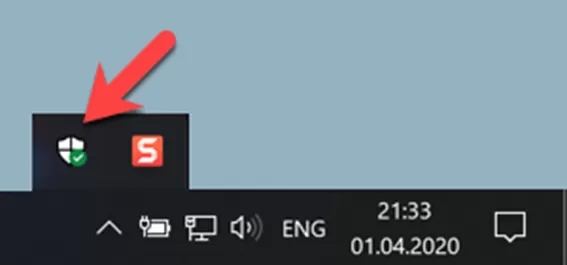
Второй способ подразумевает использование параметров Windows. Вызываем панель нового интерфейса комбинацией клавиш «Win+i». Заходим в раздел, выделенный на скриншоте рамкой.
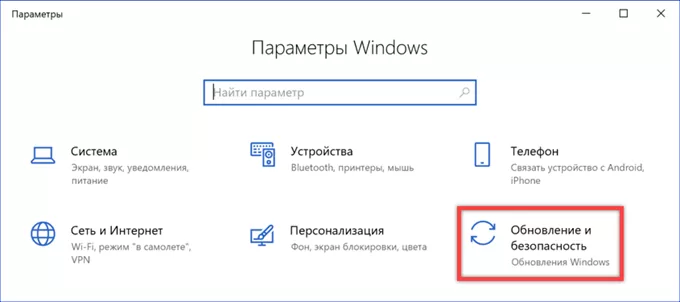
В боковом меню выбираем строку, отмеченную единицей. В правой части окна нажимаем кнопку, обозначенную цифрой «2» открывая панель управления безопасностью.

Нажимаем в области инструментов на иконку со щитом. В основном поле панели находим раздел подсвеченный на снимке экрана зеленым маркером. Щелкаем по выделенной рамкой ссылке.
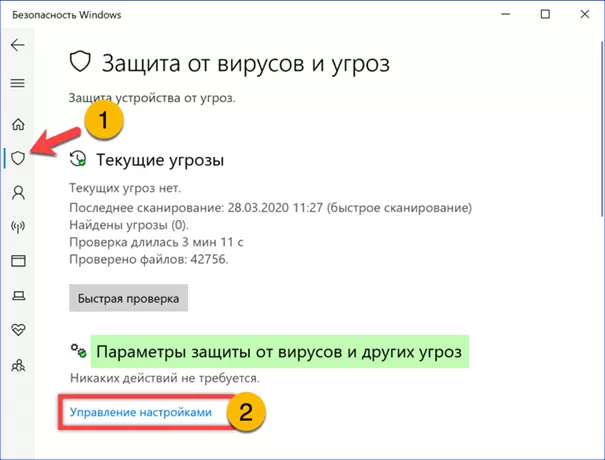
Находим в списке параметров блок «Исключения». Переходим по обозначенной на снимке экрана гиперссылке.
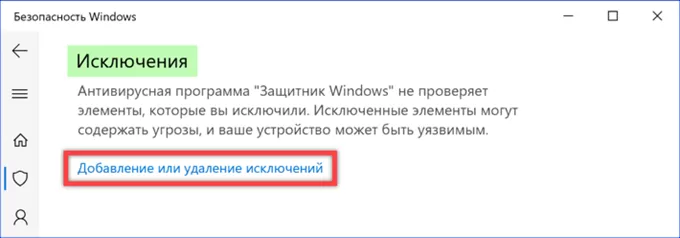
Нажимая на кнопку с символом «плюс» вызываем контекстное меню. В список исключений пользователь может добавить отдельный файл, директорию или процесс. Строка «тип» позволяет исключить сканирование Защитником объектов с определенным расширением.
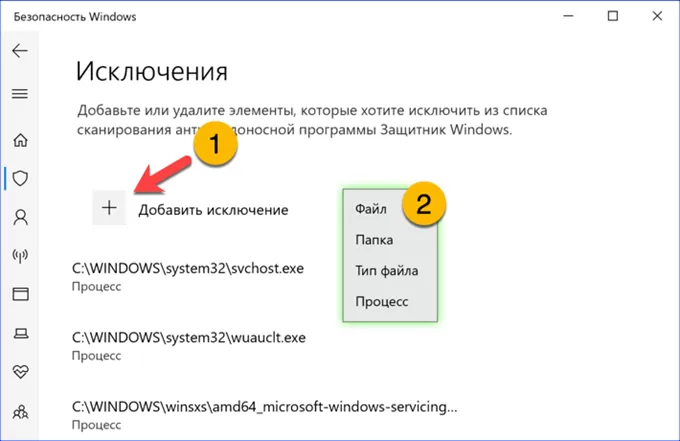
Первые два пункта меню открывают Проводник с диалогом выбора. Находим нужную папку, выделяем ее и щелкаем по обозначенной двойкой кнопке. Аналогичным образом производится выбор файла.
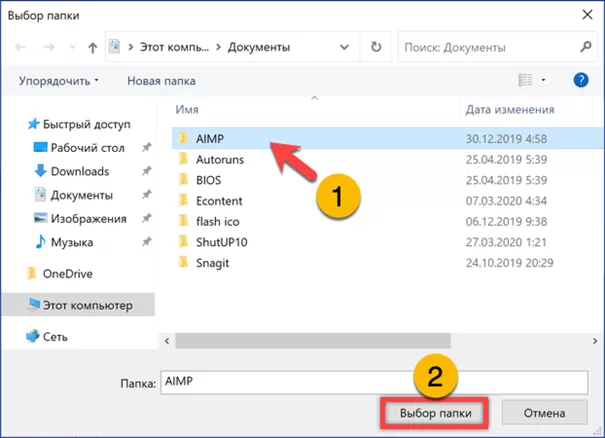
Следующие два пункта контекстного меню открывают всплывающие окна. В подсвеченных маркером полях указываем расширение или имя процесса и жмем кнопку «Добавить».
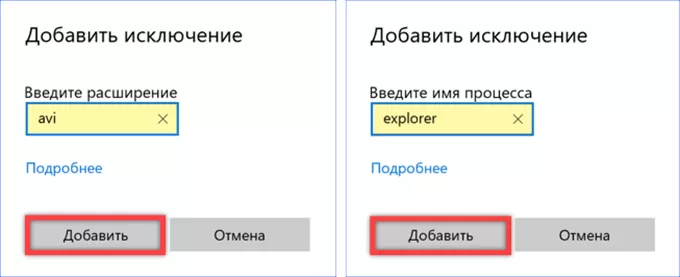
В заключение
Проделав действия, описанные в приведенной нашими экспертами пошаговой инструкции, вы запрещаете проверку выбранных объектов встроенной в Windows 10 антивирусной защитой, снижая тем самым нагрузку на систему.
Источник: expertology.ru
Как добавить исключения в Защитник Windows 11

Доброго времени суток. Иногда встречаются такие ситуации когда встроенный антивирус Windows 11 не запускает ваши программы или игр. Но при всём этом вы точно уверенны в их безопасности и необходимости их запуска. Здесь нет особой необходимости отключать полностью защиту Windows 11. Можно просто внести какие-то ваши файлы, папки в исключения.
А как добавить исключения в Защитник Windows 11 или Microsoft Defender, будем разбираться в этой статье.
Как добавить исключения в Защитник Windows 11 в параметрах безопасности Windows
И так, для добавления исключения в Microsoft Defender в Windows 11 делаем следующее:
Переходим в «Пуск» — «Параметры » — «Конфиденциальность и защита» — «Безопасность Windows». Далее, необходимо открыть службу «Безопасность Windows».
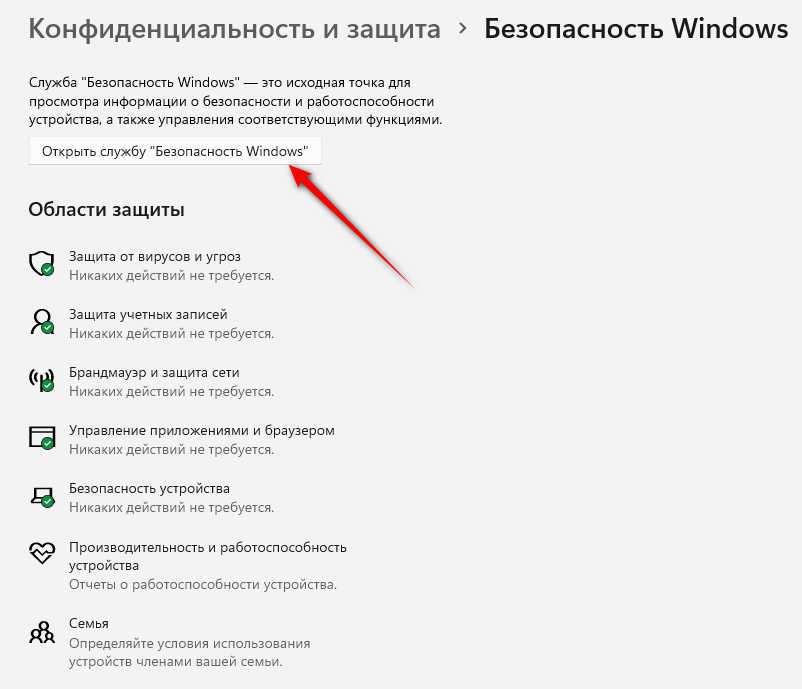
Далее, нужно перейти в раздел «Защита от вирусов и угроз».
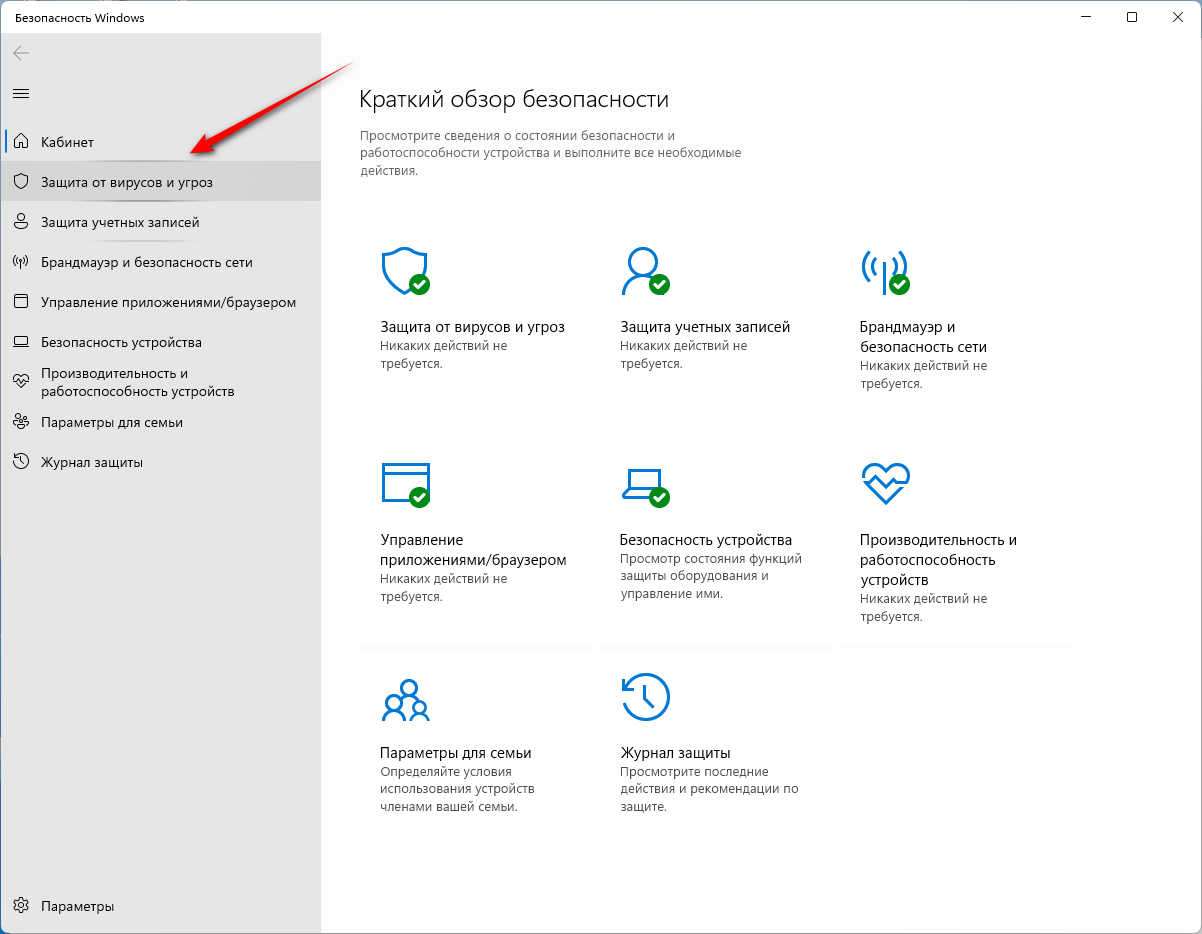
После этого в разделе «Параметры защиты от вирусов и других угроз» жмём «Управление настройками».
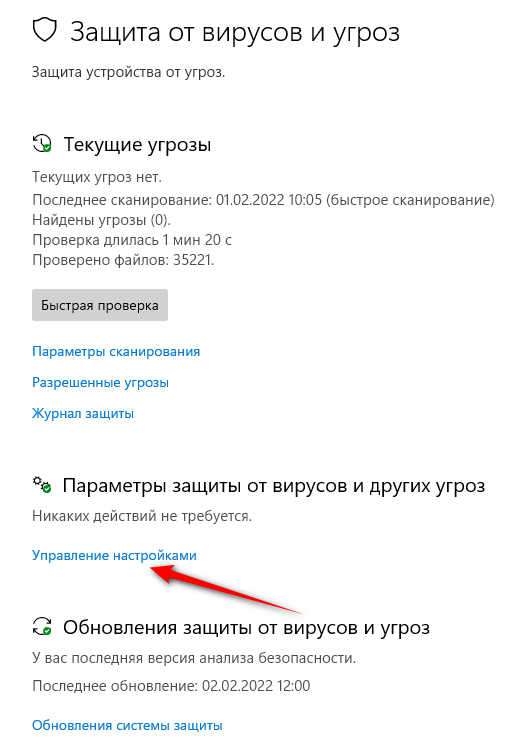
Сдвиньте окно вниз до раздела «Исключения» и нажмите на «Добавление или удаление исключений».
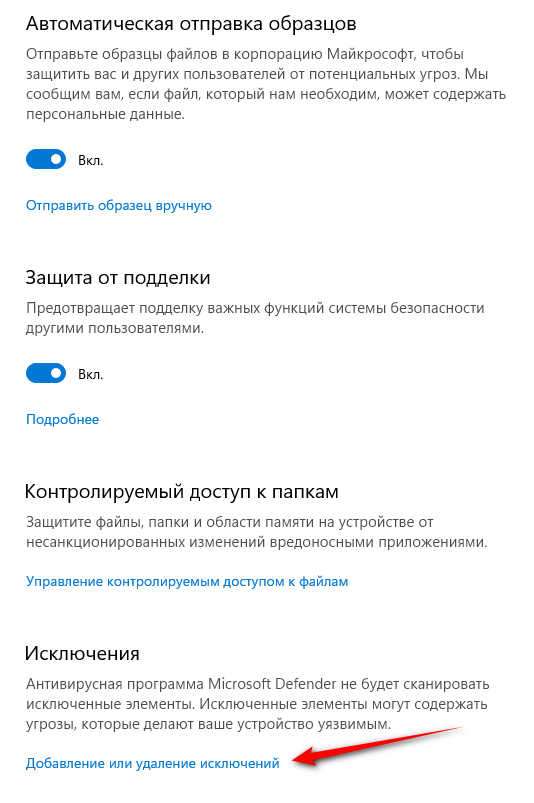
Для добавления жмём кнопку «Добавить исключение», а затем выбираем что нужно добавить — Файл, Папка, Тип файла или Процесс.
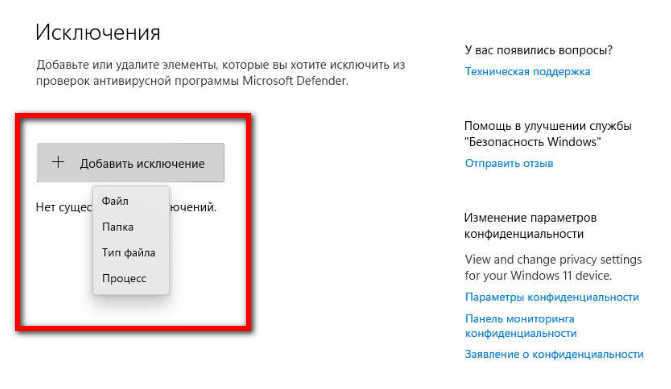
Если Защитник Windows 11 блокирует программы или игры, то в исключения необходимо добавить папку этой игры или программы. Указываем путь к нужному файлу, который необходимо добавить в исключения Защитник Windows. Таким образом выбранный файл попадёт в списке исключений. Windows Defender не будет его блокировать.

Если вам надо будет убрать программу, игру или какой-то процесс из списка исключений, для этого перейдите в раздел параметров безопасности Windows, нажмите по добавленному в исключения файлу и нажмите в кнопку «Удалить».
Источник: soft-click.ru
Как задать исключения для Защитника Windows?
Создатели системного антивируса предусмотрели возможность задать для него исключения: указать папки и файлы, которые не будут сканироваться на предмет безопасности. В некоторых случаях эта функция может быть весьма полезна, о том, как ею воспользоваться, и пойдёт речь далее.
Советы и инструкции
| 26 мая 2016 в 16:14
Сделать это не сложно: нужно лишь обратиться к соответствующим параметрам Защитника Windows, доступным в панели Параметры → Обновление и Безопасность → Защитник Windows → Исключения → Добавить исключение.
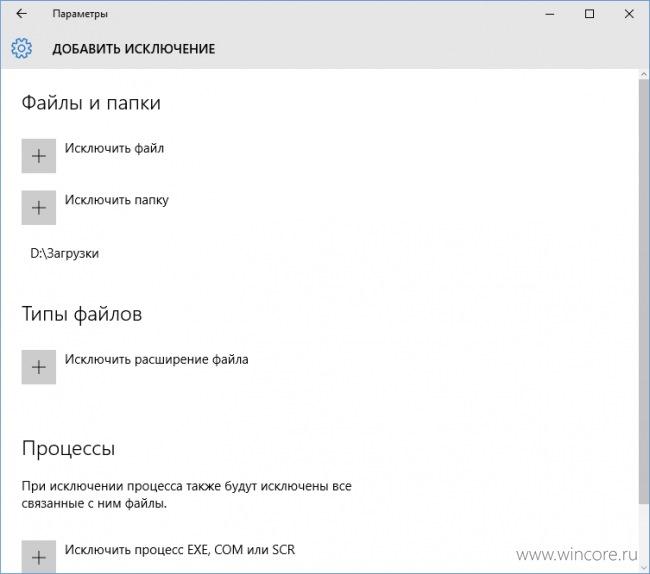
В открывшейся панели останется только указать нужный тип исключения: выбрать конкретный файл или папку, тип файлов (формат) или процесс (EXE, COM, SCR). При исключении типа файла или процесса, их наименование придётся указать вручную.
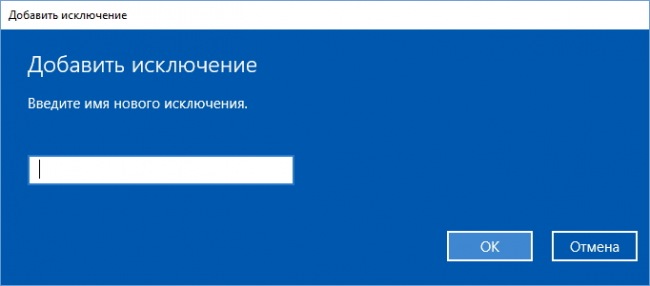
В свою очередь, исключая проверку процесса, стоит помнить что антивирус не будет проверять и все связанные с ним файлы. Вообще использовать исключения мы советуем с осторожностью, риск заражения системы в таком случае вырастает в разы.
Источник: www.wincore.ru